3070设置STA+AP
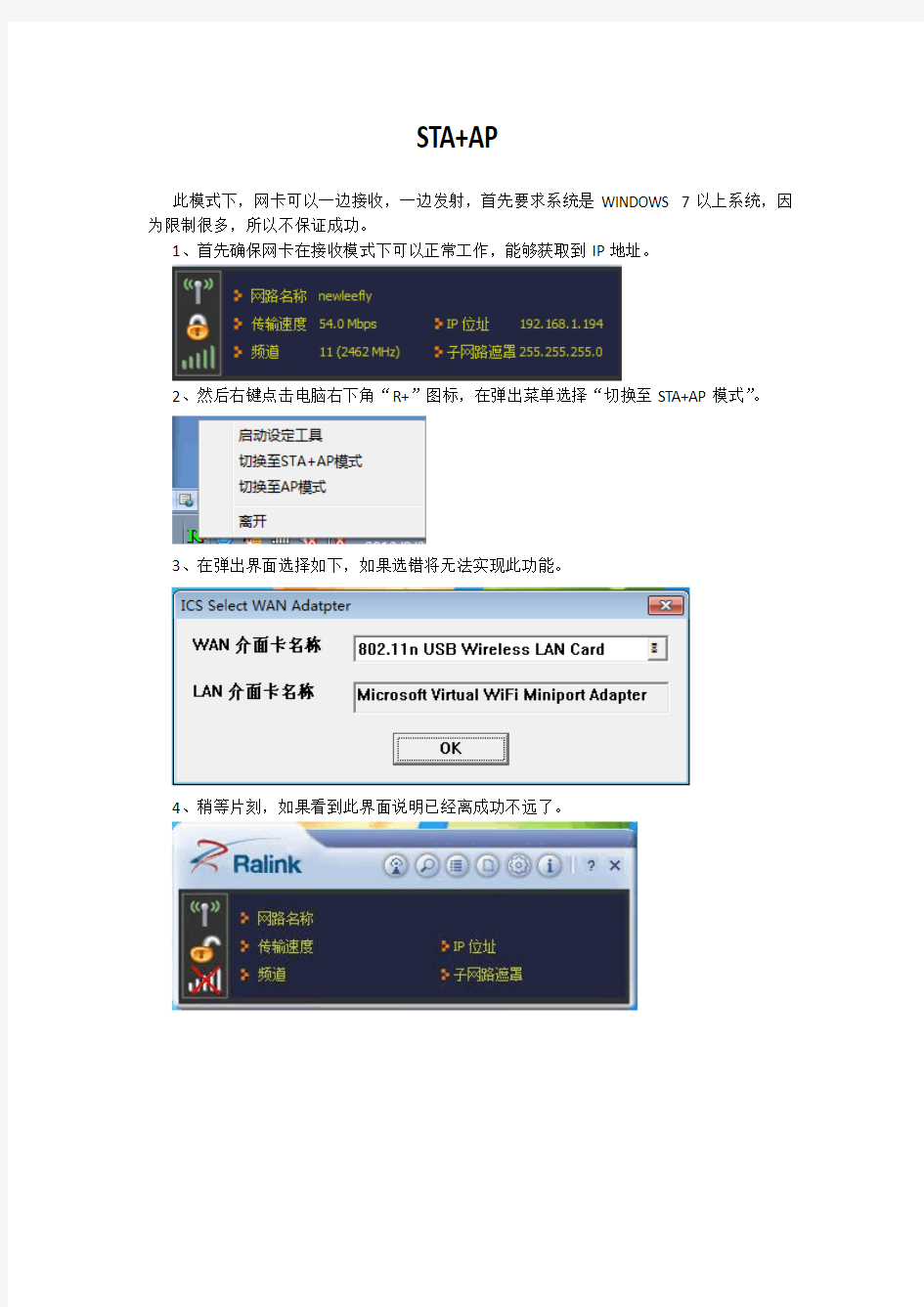

STA+AP
此模式下,网卡可以一边接收,一边发射,首先要求系统是WINDOWS 7以上系统,因为限制很多,所以不保证成功。
1、首先确保网卡在接收模式下可以正常工作,能够获取到IP地址。
2、然后右键点击电脑右下角“R+”图标,在弹出菜单选择“切换至STA+AP模式”。
3、在弹出界面选择如下,如果选错将无法实现此功能。
4、稍等片刻,如果看到此界面说明已经离成功不远了。
5、点击此图标设置要接收的无线。
6、点击此图标设置软AP。
7、给大家看一个正常运转的图片。
祝大家操作成功。
XMOS驱动安装说明
XMOS FOR windows驱动安装以及设置的简单教程,下面以WIN7 64BIT系统为例,其他windows系统类似第一步:解压下载到的压缩包文件,完全关闭电脑上的所有安全软件,如:360安全卫士,腾讯电脑管家等杀毒软件 第二步:将XMOS通过USB线插入电脑,注意一下,笔记本尽量选择靠近电源充电插口附近的USB口,台式机必须要连接在机箱背面的主板上的USB口,面板上的USB口也许不行,即使可以使用也是对音质很大影响,然后双击setup.exe文件运行安装程序,之后会看到如下几个对话框:
第三步:在电脑的控制面板里面找到默认音频管理,如下图设置:
这样XMOS就可以完全取代电脑内置的声卡,作为一款外置的USB 数字声卡,通过SPDIF连接到DAC, 建议使用FOOBAR 2000播放器播放无损音乐文件,劣质的音乐文件和播放器使用解码器后不会有什么提升的,甚至可能会更差 可选择DS或者ASIO输出,ASIO设置: 降压缩包内的三个文件COPY到FOOBAR 2000的下面这个文件夹,注意看我截图里面的文件夹路径和三个选择的文件名,注意:这三个文件缺一不可,有了这3个文件,FOOBAR在WINDOWS的系统的ASIO设置可以通杀,然后就可以在FOOBAR选项里面设置ASIO了,
第一步:点击ASIO,再点击界面右边的ADD NEW【新建】 第二步: 在弹出的对话框里面,下拉选择weiliangHIFI ASIO Driver,这个就是我们的XMOS设备,然后点击OK保存
接下来就点击左侧的“输出”按钮,选择默认输出设备了,可以DS:扬声器(XMOS USB Audio 2.0)也可以ASIO:WeiliangHIFI ASIO Driver
驱动程序详解及安装方法
驱动程序详解及安装方法 想要熟知驱动安装方法首先要了解电脑硬件大概信息,了解了硬件信息安装就比较简单了,下面笔者为大家详解,首先我们了解驱动为何物。 一、什么是驱动程序 根据百度百科:驱动程序,英文名为Device Driver,全称为设备驱动程序,是一种可以使计算机和设备通信的特殊程序,可以说相当于硬件的接口,操作系统只有通过这个接口,才能控制硬件设备的工作,假如某设备的驱动程序未能正确安装,便不能正常工作。因此,驱动程序被誉为硬件的灵魂、硬件的主宰、和硬件和系统之间的桥梁等。 刚安装好的系统操作系统,很可能驱动程序安装得不完整。硬件越新,这种可能性越大。菜菜熊之前看到的图标很大且颜色难看就是没有安装好驱动的原因。 二、驱动程序的作用 随着电子技术的飞速发展,电脑硬件的性能越来越强大。驱动程序是直接工作在各种硬件设备上的软件,其驱动这个名称也十分形象的指明了它的功能。正是通过驱动程序,各种硬件设备才能正常运行,达到既定的工作效果。
硬件如果缺少了驱动程序的驱动,那么本来性能非常强大的硬件就无法根据软件发出的指令进行工作,硬件就是空有一身本领都无从发挥,毫无用武之地。这时候,电脑就正如古人所说的万事俱备,只欠东风,这东风的角色就落在了驱动程序身上。如此看来,驱动程序在电脑使用上还真起着举足轻重的作用。 从理论上讲,所有的硬件设备都需要安装相应的驱动程序才能正常工作。但像CPU、内存、主板、软驱、键盘、显示器等设备却并不需要安装驱动程序也可以正常工作,而显卡、声卡、网卡等却一定要安装驱动程序,否则便无法正常工作。这是为什么呢? 这主要是由于这些硬件对于一台个人电脑来说是必需的,所以早期的设计人员将这些硬件列为BIOS能直接支持的硬件。换句话说,上述硬件安装后就可以被BIOS和操作系统直接支持,不再需要安装驱动程序。从这个角度来说,BIOS也是一种驱动程序。但是对于其他的硬件,例如:网卡,声卡,显卡等等却必须要安装驱动程序,不然这些硬件就无法正常工作。 三、驱动程序的界定 驱动程序可以界定为官方正式版、微软WHQL认证版、第三方驱动、发烧友修改版、Beta测试版。初学者尽量安装官方正式版,当然如果你脱离了菜鸟就可以尝试下各种版本的驱动。 动手安装驱动程序之前,必须先搞清楚,哪些硬件是需要安装驱动程序的,哪些是不需要的。根据前面的介绍,CPU、内存、软驱、键盘、显示器等一般都
快速调试手册
8619型多通道智能变送器 快速调试手册 产品外观 面板按键功能 板卡及接线端子 主板接口 主板接线图1 (DI1&DI2做开关输入) 主板接线图2 (DI1&DI2做频率输入) PH检测板接口 COND检测板接口 8220接线图 8221接线表 输出扩展板接口 输出扩展模块接线图 检测模式 检测模式下的画面共有: 6个功能模块信息画面;4个用户自定义画面;6个功能画面 1.功能模块信息画面切换,左上角显示”Mx:xxx”. M0~M6功能模块信息画面切换 2.用户自定义画面切换,显示屏左上角显示”Ux:xxx”. 3
种 画 面 间U1~U4用户定义画面切换的 切 换3. 用户自定义功能画面切换,显示屏左上角显示”Fx:xxx” F1~F6 参数设置模式 在任意画面下按F4键进入对应的子菜单 系统参数设置 1.系统时间日期设定: 在检测模式下按”F1”键进入参数设置菜单”Parameters” Date:设置系统日期 Time:设置系统时间 2.系统语言设定: 在检测模式下按”F1”键进入参数设置菜单”Parameters” Language:设置系统语言,一般选择”English”. 显示参数设置 定义显示亮度和对比度: Contrast:对比度设置0~100% Brightness:亮度设置0~100% 流量参数检测及标定 1.自定义流量显示画面(Ux:xxx): 8619多通道智能变送器允许用户自定义4个用户画面,每个画面最多可以显示4行检测数值。 ●定义用户画面中显示的数据行数(1行,2行,4行或趋势图) ●用户自定义画面的标题 ●每一行显示的数据、数据的单位和滤波。 设置完毕后,按F3键保存设置的结果,并返回到检测模式. ●定义完毕的用户画面如下: 用户画面的标题 数据对应的 板卡的编号 上图画面的设置信息如下:
ABB-ACS800系列变频器快速调试手册簿
ACS800变频器 快速调试手册 目录
一、变频器概述 二、变频器送电前检查 三、变频器面板介绍 四、变频器程序功能 五、变频器应用宏程序 六、变频器实际信号值 七、变频器设置参数 八、变频器故障排除 九、变频器故障跟踪 一、变频器概述 ACS800 –04P是新一代全数字交流变频器,能达到控制交流电机的完美极限。ACS800是第一代采用风机专用特性的软件和IGBT半导体技术的交流变频器,它能够在没有光码盘或测速电机的反馈的条件下,精确控制任何标准鼠笼电机的速度和转矩。 ACS800的具有如下优越性能: 电源断电时的运行—ACS800将利用正在旋转着的电机的动能继续运行,只要电机旋转并产生能量,ACS800将继续运行。
*零速满转矩—由ACS800带动的电机能够获得在零速时电机的额定转矩,并且不需要光码盘或测速电机的反馈。而矢量控制变频器只能在接近零速时实现满力矩输出。 *起动转矩— DTC提供的精确的转矩控制使得ACS800能够提供可控且平稳的最大起动转矩。最大起动转矩能达到200%的电机额定转矩。 *自动起动—ACS800的自动起动特性超过一般变频器的飞升起动和积分起动的性能。因为ACS800能在几毫秒内测出电机的状态,任何的条件下在0.48s 内迅速起动。而矢量控制变频器则需大于是2.2s。 *磁通优化— 在优化模式下,电机磁通被自动地适应于负载以提高效率,同时降低电机的噪音。得益于磁通优化,基于不同的负载,变频器和电机的总效率可提高1%~10%。 *磁通制动— ACS800能通过提高电机的磁场来提供足够快的减速。ACS800持续监视电机的状态,在磁通制动时也不停止监视。磁通制动也能用于停止电机和从一个转速变换到另一个转速。而其他品牌的变频器所使用的直流制动是不可能实现此功能的。 *精确速度控制—ACS800的动态转速误差在开环应用时为0.3%s,在闭环应用时为0.1%s。而矢量控制变频器在开环时大于0.8%s,闭环时为0.3%s。ACS800变频器的静态精度为0.01%。 *精确转矩控制—动态转矩阶跃响应时间,在开环应用时能达到1~5ms,而矢量控制变频器在闭环时需10~20ms,开环时为100~200ms。 *危险速度段设置—可使电机避免在某一速度或某一速度范围上运行的功能,例如避开机械共振点(带)。ACS800可以设置5个不同的速度点和速度范围,电机通过危险速度范围时按照加速或减速积分曲线加速或减速。 二、变频器送电前检查 1、变频器接地方面工作要做好。 2、首选应做电机绝缘检查,断开变频输出的电机电缆,将电机输出电缆 的每一相对地进行绝缘检查,看是否符合电机绝缘要求。 3、检查主进线开关的电源进线,开关到变频器的连接线,变频器的输出 线各紧固螺丝是否有松动,如有应将其紧固。
江南快速电梯调试手册
《江南快速电梯调试手册》 需知:在未调试之前的向导! 以下向导请谨慎而后行~~~~ 1, 首先确认:《门机的自学习与调整完毕/安全回路/GS/DS/1LS/2LS/XIEI,S3拨码为:4/5/6等》然后进入STARTUP——STARTUP CONFIG——LOAD DEFULT 进行参数复为。 2, 随机时可进行电梯自整定: 参数的输入: 菜单:STARTUP — STARTUP CONFIG —ENTER SETUP MODE—DRIVE DATA—— MAINS VOLTAGE=〈400V〉可受最高的电压 AMDISENT TEMP=〈40〉温度 SWITCHING FREQ=〈8HZ〉载波频率 SPD REF/FDK RES=〈0.03125〉 MOTOR DATA RATED VOLTAGE=〈380V〉 RATED CURRENT=〈电梯额定电流〉 RATED SPEED=〈电机额定转速〉RPM POLE PAIRS=<注意:〈此值是极对数〉????????????? 〈频率X与转速除与2〉 TORQUE CONSTANT=〈额定转钜除以额定电流可得〉 EM CONSTANT=〈0〉 STATOR RESIST=〈0〉 LSS INDUCTANCE=〈0〉 3, 进入电机的整定,进入AUTOTUNE选项. STARTUP_STARTUPCONFIG_ENTERSETUPMODE 选: 驱动自动安装教程 1.将所需要的驱动拷贝到系统盘C:\下新建一个文件名字,名字尽量用英文例如Driver 或者install Driver,驱动可以是文件夹但是必须有可执行文件。 2.进入新建的驱动文件夹下新建记事本,改名字和后缀为setup.bat 3.编辑setup.bat文件,添加一下信息 C:\\install\start.vbs C:\\install\Intel_Graphics_Win7_VER917102884\AsusSetup.exe /S C:\\install\IRST_V10101008_XPVistaWin7\AsusSetup.exe /S C:\\install\MEI_XPVistaWin7_VER8001262\AsusSetup.exe /S C:\\install\Realtek_Audio_V51006767_V6016767_XPVistaWin7_8\AsusSetup.ex e /S C:\\install\Realtek_LAN_XPVistaWin7_VER5790_6251_765\AsusSetup.exe /S C:\\install\13-4_win7_win8_64_dd_ccc_whql.exe /S C:\\install\amd_catalyst_13.8_beta.exe /S C:\\install\end.vbs 解释下:install是你新建的文件夹名字,红色部分是驱动文件夹和.exe可执行文件,蓝色部分就是驱动文件夹里面的.exe可执行文件,蓝色后面加一个空格,后面的/S 表示默认安装路径 4.在新建一个start.bat内容为蓝色部分 WScript.Echo("即将开始安装驱动程序,请按确认键开始") 在新建一个end.bat文件 内容为蓝色部分 WScript.Echo("驱动安装已经完成") WScript.Echo("请在重启动电脑后正常使用") 5.将刚才新建的驱动文件夹添加到压缩文件 NICE900门机现场快速调试说明 一.按图接线 动力线:U=红色,V=绿色,W=黄色 编码器线:+24V=红色,PGA=棕色,PGB=黄色(灰色),PGZ=蓝色, COM=黑色 二. 电机调谐 1.按PRG键→上下键调至F0→确认→上下键调至F002=0→确认(设定为操作面板控制) 2. 按PRG键→上下键调至F1→确认→上下键调至F100=1→确认(选择为同步电机) 3.按照电机铭牌设定电机参数,按PRG键→上下键调至F1→确认→上下键调至 F101= 43W (功率)→确认 F102= 65V (电压)→确认 F103= 0.8A (电流)→确认 F104= 24Hz (频率)→确认 F105= 180r/min (转速)→确认 4. 按PRG键→上下键调至F2→确认→上下键调至F214=1024→确认(编码器脉冲数) 5. 按PRG键→上下键调至F1→确认→上下键调至设定F116=3(空载)或=4(负载门闭合状态)→按“确认”键,键盘显示“TUNE”,按“OPEN”键,启动电机调谐,门先往开门方向运行再往关门方向运行,当“TUNE”消失,电机调谐结束;(电机调谐结束) 三. 门宽自学习 1.按PRG键→上下键调至F0→确认→上下键调至F002=2→确认(门机手动调试模式) 2.按PRG键→上下键调至F6→确认→上下键调至F600=1→确认(开始门宽自学习) 把门放到闭合位置,按“OPEN”键,启动门宽自学习,门先往开门方向运行再往关门方向运行,当门完全闭合后,门宽自学习结束。 四.试运行(可选其中一个模式) 1. 自动演示模 按PRG键→上下键调至F0→确认→上下键调至F002=3→确认(门机自动演示模式)按“OPEN”键,门开始循环运行 2.端子控制模式 按PRG键→上下键调至F0→确认→上下键调至F002=1→确认(门机端子控制模式)按“OPEN”键,门机运行受主控器系统控制; 五.开关门常规参数设定确认; F3开门运行参数F4关门运行参数F6距离控制参数 F300= 5 F400=4F604=10 F301= 1 F401=1F605=60 F302= 1 F402=1F606(JJ800)=90 F303= 20 F403=12F606(JJ900)=92 F304= 0.7 F404=2F607=10 F305= 3 F405=2F608=70 F306= 0.8 F406= 1.3F609(JJ800)=90 F307= 50 F407=2F609(JJ900)=92 F308= 80 F408=200 F309= 80 F409=2 F310= 0 F410=500 F311= 0 重要F414= 3 (必须改)F505=9999闭门力一直保持F312= 2.5 重要F419=80(必须改) F313= 8 重要F420=80(必须改) 危险 在通电的状态下, 因内部存在高电压,所以控制柜门打开之前, 先把主电源切断。不然的话, 因高压触电, 会有致人身伤亡的危险。 危险 如不遵守本说明书上要求的操作方法的话, 会引起产品故障或使用者受伤。 1. 电源投入之前, 确认3相主电源R、S、T的电压和连接状态。 2. 按照说明书上要求的屏蔽处理及起动程序,机房上的运行操作稳 定、安全之前,千万不要在较厢里或较顶上进行工作。 电气冲击 本表是表示不遵守说明书上要求的程序的场合会发生电击危险的部分。 序言 INTL’2000电梯控制系统是我公司推出的智能化更高、功能更强、调试与维护更方便的高技术产品。它除了具有一般电梯控制系统的基本功能外,在系统参数设置、电梯功能选择、电梯调试与维护、现场适应能力等各方面有独到之处。 本系统的基本控制方式为串行通讯(CAN总线)与变频调速;可满足电梯楼层64层以下,电梯速度小于4米/秒,包括永磁同步电机在内的各种电梯电机的控制要求。 INTL’2000型电梯电脑控制器的主板、操纵盘板、呼梯板的核心芯片是国际著名工业用单片机制造商FUJITSU的内部具有32位处理器的高端产品,集成度、可靠性堪称世界一流;软件设计充分体现了功能齐备,参数设置界面层次分明,调试及故障诊断信息充分,抗干扰能力强及干扰强度评价独具匠心的技术特点。对电梯控制系统以外的电气元件设计了诊断与检测界面。使电梯故障判断有的放矢,真正使该电梯控制系统做到了高性能与可靠性的完美统一,高水平与实用性的完美统一,高科技与应用简便的完美统一。 警告 用户在使用本系统时应严格按照国家电梯标准的要求进行作业,并且详细阅读本系 所使用的《变频器》说明书。上述文件中涉及人身安全的部分均作为本系统对使用者的警告。 注意 说明书中的符号与框图可能有更改,用户应以随机原理图为准。 DELL服务器+RAID配置+raid卡驱动 此文档为自行整理,非官方提供资料,一些概念的翻译可能不够准确,仅供参考。疏漏之处敬请反馈。 对RAID进行操作很可能会导致数据丢失,请在操作之前务必将重要数据妥善备份,以防万一。 名称解释: Disk Group: 磁盘组,这里相当于是阵列,例如配置了一个RAID5,就是一个磁盘组 VD (Virtual Disk): 虚拟磁盘,虚拟磁盘可以不使用一个阵列的全部容量,一个磁盘组可以分为多个VD PD (Physical Disk): 物理磁盘 HS (Hot Spare): 热备 Mgmt (Management): 管理 一,按F2进入bios界面 1、按照屏幕下方的虚拟磁盘管理器提示,在VD Mgmt菜单(可以通过CTRL+P/CTRL+N切换菜单),按F2展开虚拟磁盘创建菜单 2、在虚拟磁盘创建窗口,按回车键选择”Create New VD”创建新虚拟磁盘 3、在RAID Level选项按回车,可以出现能够支持的RAID级别,RAID卡能够支持的级别有 RAID0/1/5/10/50,根据具体配置的硬盘数量不同,这个位置可能出现的选项也会有所区别。 选择不同的级别,选项会有所差别。选择好需要配置的RAID级别(我们这里以RAID5为例),按回车确认。 4、确认RAID级别以后,按向下方向键,将光标移至Physical Disks列表中,上下移动至需要选择的硬盘位置,按空格键来选择(移除)列表中的硬盘,当选择的硬盘数量达到这个RAID级别所需的要求时,Basic Settings的VD Size中可以显示这个RAID的默认容量信息。有X标志为选中的硬盘。 选择完硬盘后按Tab键,可以将光标移至VD Size栏,VD Size可以手动设定大小,也就是说可以不用将所有的容量配置在一个虚拟磁盘中。如果这个虚拟磁盘没有使用我们所配置的RAID5阵列所有的容量,剩余的空间可以配置为另外的一个虚拟磁盘,但是配置下一个虚拟磁盘时必须返回VD Mgmt创建(可以参考第13步,会有详细说明)。VD Name根据需要设置,也可为空。 注:各RAID级别最少需要的硬盘数量,RAID0=1 RAID1=2 RAID5=3 RAID10=4 RAID50=6 5、修改高级设置,选择完VD Size后,可以按向下方向键,或者Tab键,将光标移至Advanced Settings 处,按空格键开启(禁用)高级设置。如果开启后(红框处有X标志为开启),可以修改Stripe Element Size大小,以及阵列的Read Policy与Write Policy,Initialize处可以选择是否在阵列配置的同时进行初始化。 高级设置默认为关闭(不可修改),如果没有特殊要求,建议不要修改此处的设置。 西威变频器快速调试手册 同步变频器调试 2006-12-27 目录 SIEI电梯变频器功能简介 (2) 第一节:操作面板按键说明...................3 第二节:电机自学习 (4) 第三节:设置参数 (8) 第四节:编码器定位 (9) 第五节:设定变频器速度 (11) 第六节:设定速度曲线 (12) 第七节:电梯舒适感PI参数及零速阀值 (13) 第八节:设置阀值及带宽 (14) 第九节:I/O输入输出功能定义 (15) 附录A: 制动电阻选择 (16) 附录B: SIEI变频器模拟量调速参数设置步骤...........17 附录C:分频卡EXP-E说明书 (18) 附录D:常见故障列表................................20附录E:海得汉ERN1387接线图 (22) 附录F:参数列表 (23) SIEI电梯变频器功能简介 意大利SIEI专用电梯变频器在我国电梯行业及起重机行业已经推广很多年,由于其优异的性价比也得到很多用户的青睐,比如在我国杭州西子奥的斯,沈阳博林特,西安安迪斯,无锡中秀,上海贝思特等大的电梯行业得到了成功应用. 意大利SIEI专用电梯变频器具有强大的可编程功能 1、门区位置控制合提前开门功能 变频器在检测到平层光电动作后,将根据其内部设定的曲线减速并停靠在平层点;与此同时,变频器输出使门旁路导通,电梯将进行提前开门,极大地提高了电梯地运行效率。 2、抱闸反馈检测功能 无论电梯处于待机状态还是运行状态,变频器都将检测抱闸状态,一旦发现抱闸处于非正常状态,变频器将报警。 3、接触器反馈检测功能 无论电梯处于待机状态还是运行状态,变频器都将检测输出接触器的状态,一旦发现接触器处于非正常状态,变频器将报警。 4、速度检测功能 变频器一旦检测到实际速度与给定速度不符,也将断开安全回路并发出报警。 5、电网电压波动检测 在一段时间内,如果电网电压出现连续波动,变频器将自动报警。 6、预转矩功能 SIEI变频器具由于转矩输出,从而使电梯的起动更加舒适。 7、断电自平层功能 用UPS或直流电均可实现电梯自动平层 8、电机自学习或编码器定位功能 使用电机自学习或编码器定位均不需要卸除钢丝绳和打开抱闸就可实现电机自学习或编码器定位. 创新声卡5.1S B0060安装K X驱动教程有很多电影迷电脑追求完美音效,观看体验更好,创新声卡 5.1S B0060可以优化音质效果,安装K X驱动后能够达到更完美的音效。具体怎么安装呢。小编为大家制作了K X驱动安装教程供大家参考。 安装方法步骤: 1、点开下载好的驱动-------点击主程序3538第一步.e x e然后点击 O K然后点击下一步。 2、然后一直点击确定即可! 3、还有最重要的一步关闭电脑原有的集成声卡首先:--------我的电脑右击 -----选择设备管理器会看到声音、视频和游戏控制器 相关阅读:声卡常见故障维护技巧 声卡常见故障一:声卡无声 故障常见的原因: 1.驱动程序默认输出为静音。单击屏幕右下角的声音小图标(小嗽叭),出现音量调节滑块,下方有静音选项,单击前边的复选框,清除框内的对号,即可正常发音。 2.声卡与其它插卡有冲突。解决办法是调整P n P卡 所使用的系统资源,使各卡互不干扰。有时,打开设备管理,虽然未见黄色的惊叹号(冲突标志),但声卡就是不发声,其实也是存在冲突,只是系统没有检查出来。 3.安装了D i r e c t X后声卡不能发声了。说明此声卡与D i r e c t X兼容性不好,需要更新驱动程序。 4.一个声道无声。检查声卡到音箱的音频线是否有断线。 声卡常见故障二:声卡发出的噪音过大 故障常见原因: 1.插卡不正。由于机箱制造精度不够高、声卡外挡板制造或安装不良导致声卡不能与主板扩展槽紧密结合,目视可见声卡上金手指与扩展槽簧片有错位。这种现象在I S A卡或P C I卡上都有,属于常见故障。一般可用钳子校正。 2.有源音箱输入接在声卡的S p e a k e r输出端。对于有源音箱,应接在声卡的L i n e o u t端,它输出的信号没有经过声卡上的功放,噪声要小得多。有的声卡上只有一个输出端,是L i n e o u t还是S p e a k e r要靠卡上的跳线决定,厂家的默认方式常是S p e a k e r,所以要拔下声卡调整跳线。 Windows XP 系统中打印驱动程序的安装方法 注:本文以在Windows XP Pro 操作系统中安装e-STUDIO166 复合机打印驱动为例讲解,安装其他机型的GDI打印驱动步骤与此基本相同,在其它操作系统中的安装方法与此类似。 【适用机型】 e-STUDIO163/203 e-STUDIO165/205(未安装网络打印套件GA-1190) e-STUDIO166/206 e-STUDIO167/207/237(未安装网络打印套件GA-1190) e-STUDIO181/211 e-STUDIO182/212/242(未安装网络打印套件GA-1190/GA-1191) 目录 下载打印驱动程序 (1) 安装打印驱动程序 (2) 下载打印驱动程序 1、进入东芝泰格信息系统(深圳)有限公司主页https://www.wendangku.net/doc/f05279173.html,/ 2、进入“驱动程序与资料下载”。 3、在驱动下载栏目中,选择“产品型号”和“操作系统”,然后按“查找”按钮,下方的查找结果出现,按“下 载”按钮开始下载,将其保存到指定的路径下。 4、下载后得到一个压缩文件,需要使用解压缩软件将其解压,产生一个文件夹。 至此,驱动程序下载工作完成,下面开始安装驱动程序。 安装打印驱动程序 1.MFP开机,并通过USB线连接PC。这时PC会提示“发现新硬件”。如下图: 2.自动弹出【找到新的硬件向导】画面。选择“从列表或指定位置安装”,点击“下一步” 3.指定USB驱动程序所在地位置 (1)按[浏览]按钮,选中打印机驱动所在文件夹 (2)在打印机驱动所在文件夹中选中“DrivUsb”文件夹,点击“确定” (3)点击“下一步 ” 4.在安装端口的过程中可能会发生个别文件没有找到,若遇到这类情况,请到打印机驱动所在文件夹中寻找。 例: (1 )点击浏览按钮,选中打印机驱动打印机驱动所在文件夹 (2)在打印机驱动所在文件夹中选中“DrivUsb”文件夹,即可。 *若还是无法解决,请联系东芝授权经销商或网络店。 5.在端口安装完成之后,程序会自动弹出安装界面 用户单击“下一步” 单击“下一步” ACS800变频器 快速调试手册 目录 一、变频器概述 二、变频器送电前检查 三、变频器面板介绍 四、变频器程序功能 五、变频器应用宏程序 六、变频器实际信号值 七、变频器设置参数 八、变频器故障排除 九、变频器故障跟踪 一、变频器概述 ACS800 –04P是新一代全数字交流变频器,能达到控制交流电机的完美极限。ACS800是第一代采用风机专用特性的软件和IGBT半导体技术的交流变频器,它能够在没有光码盘或测速电机的反馈的条件下,精确控制任何标准鼠笼电机的速度和转矩。 ACS800的具有如下优越性能: *电源断电时的运行—ACS800将利用正在旋转着的电机的动能继续运行,只要电机旋转并产生能量,ACS800将继续运行。 *零速满转矩—由ACS800带动的电机能够获得在零速时电机的额定转矩,并且不需要光码盘或测速电机的反馈。而矢量控制变频器只能在接近零速时实现满力矩输出。 *起动转矩— DTC提供的精确的转矩控制使得ACS800能够提供可控且平稳的最大起动转矩。最大起动转矩能达到200%的电机额定转矩。 *自动起动—ACS800的自动起动特性超过一般变频器的飞升起动和积分起动的性能。因为ACS800能在几毫秒内测出电机的状态,任何的条件下在0.48s 内迅速起动。而矢量控制变频器则需大于是2.2s。 *磁通优化— 在优化模式下,电机磁通被自动地适应于负载以提高效率,同时降低电机的噪音。得益于磁通优化,基于不同的负载,变频器和电机的总效率可提高1%~10%。 *磁通制动— ACS800能通过提高电机的磁场来提供足够快的减速。ACS800持续监视电机的状态,在磁通制动时也不停止监视。磁通制动也能用于停止电机和从一个转速变换到另一个转速。而其他品牌的变频器所使用的直流制动是不可能实现此功能的。 *精确速度控制—ACS800的动态转速误差在开环应用时为0.3%s,在闭环应用时为0.1%s。而矢量控制变频器在开环时大于0.8%s,闭环时为0.3%s。ACS800变频器的静态精度为0.01%。 *精确转矩控制—动态转矩阶跃响应时间,在开环应用时能达到1~5ms,而矢量控制变频器在闭环时需10~20ms,开环时为100~200ms。 中控会议系统调试手册 一、中控TS-9100 中控主机主要接口说明: 1. 程序传输口:用于连接电脑上传控制程序到中控主机用,上传程序是先将程序进行编译,编译完成后若程序无误,将程序上传,选择在“闪存中建立影像”,在通信端口中将波特率设为“115200”,如图 2. 红外接口:用于接红外发射棒以便控制设备,如DVD ,电视,投影仪等红外设备,红外最主要的是要对准受控设备的接收头,可以把发射棒的头子离受控设备几厘米,先看是否受控,再慢慢找准受控设备的接收头在哪里。 https://www.wendangku.net/doc/f05279173.html, 总线接口 2.红外接口 5.串行接口 1.程序传输接口 3.弱继电器接口 贴好红外发射棒之后,最好打胶,或者用线胶在外面贴好,红外棒自带的胶时间长了容易脱落。 3.弱点继电器口:用于接一些只需触点短路控制的设备,如投影仪的升降架等; https://www.wendangku.net/doc/f05279173.html,总线接口:用于无线接收器和电源管理器等设备; 5.串行接口:用于接一些可通过RS232,RS422.RE485控制的设备,如矩阵,音 量控制器,会议主机,摄像头,投影仪等。 (1)RS232接法:DB9的3脚是发送脚(TX),2脚是接收脚(RX),5脚是地线(GND)。一般接三个脚就可以了。3脚接受控设备的RX,2脚接受控设备的TX,5脚接受控设备的GND。一般情况下,如果受控设备是DB9的母头,可以2对2,3对3,5对5。如果受控设备是DB9公头,可以2对3,3对2,5对5。但这不是绝对,仔细看受控设备的说明书才行。 注意:有些设备会大量返回数据,把中控主机的串口阻塞,导致死机,比如D70的控制。那么可以不接中控主机DB9的第二脚(即接收脚),因为接收的数据对中控没任何意义,所以可以不接。 (2)485接法:如果是控制摄象头,那么中控主机是发码,摄象头是接收。 中控主机DB9的4为485+,9为485- ,只需要接4脚到摄象头的485+,9脚到摄象头的485-就可以了。如果接会议跟踪主机或者其它返回代码的设备,那么中控主机是接收代码,会议主机是发送代码。中控主机DB9的1为485-,6为485+,只需要接1脚到会议主机的485-,6脚到会议主机的485+就可以了。485如果工作不正常,一般把线交叉反一下测试看线有没接错。 拼接器的控制 拼接器一般是控制几种预设好的模式的切换,只需拼接器厂家提供几种模式切换的串口代码就可以了。接下来就跟控制投影机一样简单了。 之前我详细介绍了操作系统安装的每一步,但是操作系统安装好之后我们会面临一个比较大的问题,就是可能会出现,屏幕分辨率无法调节,没有声音,无法上网等等,这些都是因为没有驱动所导致的,所以在此本人要详细介绍一下关于驱动的安装技巧,在此我以windows7为例,这些都是我在长期的实践之中总结出来的,希望能对各位网友有所帮助。 对于一台电脑,最重要的驱动当然是显卡驱动,但是我觉得最重要的是网卡驱动,因为只要能上网,什么都好办。很多情况下,我们装好系统之后,没有网卡驱动,我们会想办法去装网卡驱动,但是我们无法得知其型号,记得以前我遇到这个问题时,网上说把电脑主机箱拆开进行查看,但是这的确不是个好办法,太麻烦了,而且对硬件不熟悉的话可能拆开了也找不到网卡在哪里。下面我介绍点简单的方法。 1.傻瓜式安装网卡驱动 这里我们利用第三方软件,例如驱动精灵、驱动人生,都是集成了网卡驱动的,这类软件都是利用一定的算法智能检测、匹配你电脑的硬件型号,当检测到系统没有安装网卡驱动时,会自动为你安装,所以说这类软件是很方便的,供我们广大菜鸟使用蛮好的! 此类软件使用比较简单,由于本人电脑上并没有安装此类软件,故不作演示!但是此类软件有其局限性,因为如果你的电脑网卡比较少见,会出现检测不出的情况。 2.利用everest软件检测出 我们大多数人使用everest这个软件,都是用来检测硬件,但是其还有个比较好的功能,就是能够检测未正常工作的设备的型号,下面我将用图片来演示一下具体过程: 型号检测出来以后,我们就是去找驱动了,如果电脑不能上网的话,就找台能上网的电脑去下驱动,下载驱动我一般按照以下顺序: ①去设备厂商的官网,这里驱动都是最新的 ②去电脑厂商官网,也是比较方便的,而且这里驱动很全 ③求助于搜索引擎,注意搜索时不要搜索全称,例如我上面的,就直接搜索AR9287即可,因为搜索关键词越短,搜索出来的结果就越多,你直接用Atheros AR9287 Wireless Network Adapter进行搜索的话,会搜索出很多外国网站,一般都要收费的! 驱动下载好之后,就是安装了,驱动有很多种安装方法: ①对于exe驱动,直接运行就能安装完成 ②对于有些驱动,下载下来是个压缩包,解压后是个文件夹,这时我们可以采用手动安装的方法,下面以windows7为例 进入设备管理器(右键我的电脑——管理——设备管理器) 终端现场安装调试 一安装前准备工作: 1.专用工具准备 安装过程中,需要使用以下工具:万用表,手枪电钻,老虎钳,斜口钳,铅封钳,铅封头和封线,钢卷尺,大号螺丝刀(十字、一字各一),小号螺丝刀(十字、一字各一),绝缘胶带,接线板,带夹电源线,Φ3.5和Φ4.0的钻头,记号笔,表计遥控器等。 2.现场安装条件 1、带485通讯功能的多功能电表。 2、有联合接线盒。 3、有计量柜。 4、无线信号网络较好(一般手机信号至少在1格以上)。 二.现场终端安装 1、终端的固定 1)按安装位置要求确定终端的上挂点。用手钻打孔,用螺钉固定。 2)上挂终端,用记号笔点出其2个下安装孔,打孔并固定。 2、终端的接线 1)安装使用的导线必需符合以下要求: a、电压回路接线采用2.5 mm2单芯硬线,电流回路接线采用2.5或4 mm2单芯硬线。 b、485线信号采用0.23mm 2的互套双绞线。 2)接线的方法 a、三相四线 1.打开联合接线盒的盖子,短接接线盒的电流板,断开电压板。取A、B、C三相电压和零线直接连接到终端相对应的接线柱上,接线的工艺要求与表计相同。 2.分别断开A、B、C三相表计到接线盒电流出的电流线。按照电流线串联到计量回路的方式(类似有功无功表的接法),把终端串到计量回路里,接线的工艺要求与表 计相同。 3.电压、电流接线示意图如下: b、三相三线 1.打开联合接线盒的盖子,短接接线盒的电流板,断开电压板。取A、B、C三相电压直接连接到终端相对应的接线柱上,接线的工艺要求与表计相同。 2.分别断开A、C三相表计到接线盒电流出的电流线。按照电流线串联到计量回路 ABB变频器快速调试说明 ABB-ACS510-PID变频器快速调试说明 ABB变频器配有一个图形显示终端(即参数设定和就地控制面板), 其包括图形显示器(显示各种参数). 操作说明: 1、通电以后显示主画面,按[ENT]键转换到[REF],通过[上下按钮] 改变到 [PAR],按[ENT]键转换到[--01--],按[上下键]键转换到 [--99--],按[ENT]键转换到[9901],按[上下键]键转换到[9902], 按[ENT]键转换到[1],继续按[ENT]键数值[1]闪烁, 按[上下键] 键来改变数值大小到[6]---即选择PID控制宏; 按[ENT]键保存 参数,按同样的方法改变以下参数: 2、 [9905]----电机额定电压,[9906]----电机额定电流; 3、 [9907]----电机额定频率,[9908]----电机额定转速; 4、 [9909]----电机额定功率,[1103]----信号给定类型AI2 [2]; 5、 [1403]----报警继电器[3], 6、 [1301][1302]----模拟量的范围 [1301]修改为20%; 7、 [4010]----恒压设定值选择 [19]-内部给定, 8、 [4011]---内部给定 ABB-ACS510-标准宏变频器快速调试说明 ABB变频器配有一个图形显示终端(即参数设定和就地控制面板), 其包括图形显示器(显示各种参数). 操作说明: 1. 通电以后显示主画面,按[ENT]键转换到[REF],通过[上下按钮]改 变到 [PAR],按[ENT]键转换到[--01--],按[上下键]键转换到 [--99--],按[ENT]键转换到[9901],按[上下键]键转换到[9902], 雕刻机快速使用指南 第一步:检查机器 300W雕刻机:安装好Z轴拖链螺丝,松开Y轴方向和X轴方向紧固螺丝!800W雕刻机:安装好水泵和散热器,(水冷液到入小水箱中,开机循环后再往水箱里面到满即可),装夹好主轴部分,也一样松开Y轴方向和X轴方向紧固螺丝! 第二步:控制器接线 按照下图照片连接好控制器接线,注意需要锁紧航空插口卡环螺丝! 300W雕刻机接线图: 800W雕刻机接线图: 第四步:手轮模式调试机器 1、切换控制器右上角绿色按键,压下去至手轮HC模式, 2、解除手轮显示屏闪动“ESTOP”,按下手轮红色按键的ESTOP按键, 解除报警。 3、分别按下XYZA四轴按键,转动转盘,控制机器对应的轴向,左右移动,正常即各轴向使用功能正常! 第五步:调试主轴转速 300W雕刻机,确定手轮上面没有“ESTOP”报警闪烁,可以调节控制器速度百分比旋钮,控制主轴转速,最高100%即12000X100%=12000RPM 800W雕刻机,首先确定小的主轴控制器上面速度段旋钮,是打在可调档位, 然后中间的拨动开关是打在上面的正转档位,如下图: ---- 然后,我们同样用,速度百分比旋钮控制主轴转速,最高100%即24000rpm 第六步:安装mach3控制软件 1、正常安装mach3控制软件,安装至C盘即可。 2、将汉化破解文件夹里面文件全部复制,打开电脑C盘,mach3根文 件夹,粘贴所有的文件,覆盖原文件,即可汉化完成。重启电脑第七部:mach3设置和调试 1、打开Mach3mill图标,切换控制器右上角绿色按键至电脑PC模式 ,这时,我们点击mach3软件“紧急复位”按键,解除报警(此按键和手轮ESTOP按键功能是一样的,报警就按一下解除即可 控制) 可以点击几次,如果出现英文字母跑动,机器会发出蜂鸣报警,点击解除,机器蜂鸣报警解除,说明mach3软件就可以控制机器了 2、用键盘,上下左右按键,控制机器前后左右上下移动.如下图: 如按下对应按键,能够控制机器对应的轴向,左右移动,正常即各轴向使用功能正常。即机器各部分运动动能调试完毕! 加工一个样品雕字程序: ACS800变频器 快速调试手册 目录 一、变频器概述 二、变频器送电前检查 三、变频器面板介绍 四、变频器程序功能 五、变频器应用宏程序 六、变频器实际信号值 七、变频器设置参数 八、变频器故障排除 九、变频器故障跟踪 一、变频器概述 ACS800–04P就就是新一代全数字交流变频器,能达到控制交流电机得完美极限。ACS800就就是第一代采用风机专用特性得软件与IGBT半导体技术得交流变频器,它能够在没有光码盘或测速电机得反馈得条件下,精确控制任何标准鼠笼电机得速度与转矩。 ACS800得具有如下优越性能: *电源断电时得运行—ACS800将利用正在旋转着得电机得动能继续运行,只要电机旋转并产生能量,ACS800将继续运行。 *零速满转矩—由ACS800带动得电机能够获得在零速时电机得额定转矩,并且不需要光码盘或测速电机得反馈。而矢量控制变频器只能在接近零速时实现满力矩输出。 *起动转矩— DTC提供得精确得转矩控制使得ACS800能够提供可控且平稳得最大起动转矩。最大起动转矩能达到200%得电机额定转矩。 *自动起动—ACS800得自动起动特性超过一般变频器得飞升起动与积分起动得性能。因为ACS800能在几毫秒内测出电机得状态,任何得条件下在0、48s内迅速起动。而矢量控制变频器则需大于就就是2、2s。 *磁通优化— 在优化模式下,电机磁通被自动地适应于负载以提高效率,同时降低电机得噪音。得益于磁通优化,基于不同得负载,变频器与电机得总效率可提高1%~10%。 *磁通制动— ACS800能通过提高电机得磁场来提供足够快得减速。ACS800持续监视电机得状态,在磁通制动时也不停止监视。磁通制动也能用于停止电机与从一个转速变换到另一个转速。而其她品牌得变频器所使用得直流制动就就是不可能实现此功能得。 *精确速度控制—ACS800得动态转速误差在开环应用时为0、3%s,在闭环应用时为0、1%s。而矢量控制变频器在开环时大于0、8%s,闭环时为0、3%s。ACS800变频器得静态精度为0、01%。 *精确转矩控制—动态转矩阶跃响应时间,在开环应用时能达到1~5ms,而矢量控制变频器在闭环时需10~20ms,开环时为100~200ms。 *危险速度段设置—可使电机避免在某一速度或某一速度范围上运行得功能,例如避开机械共振点(带)。ACS800可以设置5个不同得速度点与速度范围,电机通过危险速度范围时按照加速或减速积分曲线加速或减速。 二、变频器送电前检查 1、变频器接地方面工作要做好。 2、首选应做电机绝缘检查,断开变频输出得电机电缆,将电机输出电缆得 每一相对地进行绝缘检查,瞧就就是否符合电机绝缘要求。 常见格式驱动文件安装教程 电脑硬件驱动,是一种能让操作系统能使用硬件设备的程序。通过驱动程序,操作系统才知道某个硬件属于哪一类别的硬件,该怎样使用,以及怎样才能以最高效率的使用硬件。驱动就类似汽车里的方向轴,人要想开走汽车,必须通过方向盘(操作系统)告诉车(电脑)自己想怎么走,方向盘(操作系统)把人的意志通过方向轴(驱动)传给汽车(电脑硬件)。所以,要想自己的电脑正常高效率的运转,选择合适的驱动很重要。驱动获取的方法有很多,得到的文件也是多种多样。 下图简单介绍了一下我们下载驱动有可能得到的几种文件格式和转化关系: 最终能够安装进行的文件格式为.exe和.inf文件 接下来分别解释一下这两种文件的安装: 1. exe文件。大家都知道exe是Windows系统的可执行文件。而各种各样的exe功能 是很不一样的,因此,exe文件也分为好几种情况。 1)第一种最简单。这类驱动最多,占了所有驱动的80%。这类驱动像Windows 下其他安装程序一样,双击即可运行。然后根据安装程序的提示,一步一步完成安装,非常简单。 如果将驱动文件解压后只有一个单一的exe文件,如下图1,那么一切好办,双击即可运行;如果解压出来有很多的文件,那么需要我们仔细查看这些文件中,有没有文件名为Install.exe或者Setup.exe的文件,如图2,那么需要点击进行安装的就是他们了。 图1 图2 2)第二种通常是在运行exe文件以后,程序并不会直接运行安装驱动的过程,而是进入解压步骤,将真正的驱动安装程序解压出来。此时程序会提示你选择解压路径。选任意路径均可。等待程序解压完成后,就会自动进入驱动安装的阶段,然后按程序提示就可以完成驱动安装。 此类驱动的典型代表为Nvidia和AMD的显卡驱动程序及联想等厂商。集成驱动安装器
默纳克900门机快速调试说明_2015-7-3 _
四川快速调试手册
DELLR420+R720服务器raid+驱动安装教程
西威快速调试调试手册-无齿
最新整理创新声卡5.1SB0060安装KX驱动教程
东芝166驱动安装教程
ABB-ACS800系列变频器快速调试手册
中控会议调试手册
装机部署系列教程——驱动安装技巧
终端现场安装调试手册实用版
ABB变频器快速调试说明
雕刻机快速调试使用指南
ABB-ACS800系列变频器快速调试手册
常见格式驱动文件安装教程
- mbe驱动程序安装步骤
- 条码打印机驱动安装教程
- CH340 驱动安装教程
- CAD教程之打印机驱动安装
- C4400打印机驱动安装教程
- 打印机驱动安装教程V1.2
- 常见格式驱动文件安装教程
- 集成驱动安装器
- 网络打印机驱动和本地打印机驱动安装方法
- 施乐7535755633755575驱动安装教程
- 驱动程序安装教程驱动
- 刷机端口驱动安装教程
- RT809F 软件操作教程和驱动安装
- 系统安装(三种方法)+驱动安装详细教程
- 东芝166驱动安装教程
- 安卓adb驱动安装使用教程
- XMOS驱动安装说明
- XP系统KX驱动安装教程
- DELLR420+R720服务器raid+驱动安装教程
- 施乐7535755633755575驱动安装教程
